Mate 30 Pro: WhatsApp & Co. ohne Play Store installieren
Es gibt einige Möglichkeiten, dem Huawei Mate 30 Pro Zugang zu wichtigen Apps zu gewähren und Google-Dienste nachzuinstallieren. Wir haben uns angeschaut, ob sich Apps wie WhatsApp, Facebook und Google Chrome auch mithilfe von APK-Dateien aus dem Internet installieren lassen. APK steht für "Android Package Kit" - also eine Installationsdatei für eine Android-App. Verfügt man über diese Datei, ist der Umweg über eine Schnittstelle wie der Google Play Store nicht mehr nötig. Klingt einfach und ideal für Geräte wie das Huawei Mate 30 Pro, das aufgrund von Handelsstreitigkeiten mit den USA nicht über die nötigen Android-Lizenzen verfügt, um wichtige Google Dienste, allen voran besagter Play Store, bereitzustellen.
Ob der Trick mit APK halten kann, was er verspricht, lesen Sie im nachfolgenden Erfahrungsbericht.
Mate 30 Pro: Apps mit APK-Dateien installieren
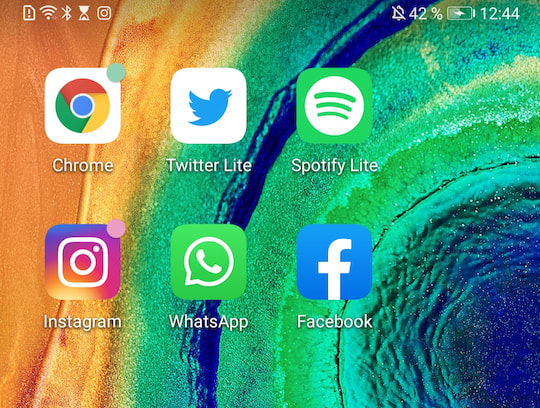 Wichtige Apps auf dem Huawei Mate 30 Pro dank APK
Wichtige Apps auf dem Huawei Mate 30 Pro dank APK
Screenshot: teltarif.de
So viel vorweg: Wer auf die Idee kommt, nach dem APK für den Google Play Store zu suchen, wird zwar schnell fündig, aber genauso schnell wieder
enttäuscht. Die Datei lässt sich zwar problemlos herunterladen und anschließend auch installieren, funktioniert hat die App im Rahmen unseres Tests
jedoch nicht. Das App-Icon wurde ordnungsgemäß angezeigt, ein Start war jedoch nicht möglich, weil der Play Store tiefer ins System integriert werden muss, als das mit der
Installation der APK möglich ist.
Grundsätzlich gilt: Wer APKs herunterladen will, der sollte das aus seriösen Quellen wie bekannten Online-Portalen tun. Ein Beispiel dafür ist die Seite APKMirror. Schaut man sich auf anderen Portalen um, sollte man darauf achten, welcher Server als Quelle benutzt wird, um das Package zu downloaden. Handelt es sich dabei um den Server des Portals selbst, ist das ein gutes Zeichen, das dem Gelingen des Vorgangs in die Hände spielt. Ist hingegen Googles PlayStore die Quelle, sieht es schlecht aus. Man kann sich zwar über einen Browser mit dem Google-Account einloggen und Einsicht in das Konto nehmen, Apps aus dem Store können aber nur auf ein Gerät installiert werden, das bereits mit dem Google-Konto "registriert" wurde. Dieser Schritt erfolgt in der Regel im Zuge des Einrichtungsprozesses des Android-Smartphones. Im Falle des Huawei Mate 30 Pro ist das Prozedere nicht erfolgt, weshalb über einen Browser auch keine Apps aus dem Play Store geladen werden können.
Wir haben verschiedene APKs bekannter Programme ausprobiert. Die Vorgehensweise war dabei immer die gleiche: Gewünschte App mit dem Zusatz "APK" googlen und Ergebnisse gemäß seriöser Portale beziehungsweise nach einem Direktdownload vom App-Betreiber selbst durchforsten. Viele Apps gibt es nämlich direkt beim Anbieter. Meistens ist dort aber der Verweis auf den Google Play Store zu finden. Per Desktop-Browser oder eben über den Suchzusatz "APK" findet man dann aber auch meist das Package zum direkten Download.
Zunächst haben wir uns die Google-Chrome-APK besorgt.
Klickt man auf Download, ploppt der Hinweis auf, den es zunächst zu bestätigen gilt. Nutzer sollten sich im Klaren darüber sein, dass
Dateien dieses Typs, sprich vom Typ APK, Schäden auf dem Smartphone anrichten können. Aus diesem Grund sollten wie erwähnt ausschließlich seriöse
Quellen zum Download einer APK-Datei genutzt werden. Anschließend kann die Datei geöffnet und installiert werden. Heruntergeladene APK-Dateien
können im Download-Manager von Huaweis Benutzeroberfläche EMUI verwaltet werden.
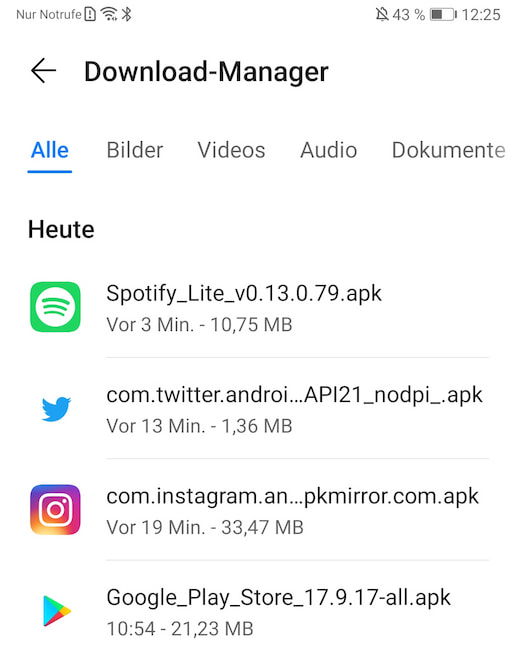 Im Download-Manager lassen sich die heruntergeladenen APKs verwalten
Im Download-Manager lassen sich die heruntergeladenen APKs verwalten
Screenshot: teltarif.de
WhatsApp und Facebook konnten wir direkt über die Webseite des Anbieters herunterladen. Googlet man "WhatsApp APK", verweist das zweite Ergebnis auf den Google-Play-Store
mit einem verführerischen "Installieren"-Button. Das funktioniert jedoch aufgrund der Quelle nicht, über whatsapp.com war das jedoch kein Problem.
Das Instagram APK haben wir über APKMirror geladen, was ebenfalls problemlos funktionierte. Zum Test der Spotify-Musik-App entschieden wir uns für das APK der Lite-Variante. Auch das klappte.
APKs sind keine Garantie
Grundsätzlich sollte man allerdings nicht davon ausgehen, dass APKs einwandfrei funktionieren. Am Beispiel von Twitter war das Unterfangen nach dem APK-Download nämlich nicht von Glückseligkeit gesegnet. Die Datei ließ sich wie die anderen auch problemlos installieren, auch das Twitter-App-Icon tauchte auf dem Startbildschirm auf. Beim Klick folgte jedoch mit folgendem Hinweis die Ernüchterung: "Something went wrong, but don't fret - let's give it another shot." Der entsprechende Button "Try again" lieferte jedoch kein befriedigendes Ergebnis. Es passierte schlicht nichts.
Die Frage nach den App-Updates ist auch nicht geklärt. Android-Apps erhalten normalerweise Aktualisierungen über den Google Play Store. Da dieses Verfahren in unserem Testfall außer Frage stand, lässt sich nur hoffen, dass die über APKs installierte Apps durch Internetanbindung mit Aktualisierungen versorgt werden, ähnlich wie es beispielsweise bei Desktop-Varianten von Apps der Fall ist. Davon ausgehen sollte man aber nicht. Neue App-Versionen könnten unter Umständen den Download einer neuen APK-Datei erforderlich machen, sofern diese zur Verfügung gestellt wird.
Wir haben außerdem die Huawei Phone Clone App ausprobiert. Ob die Anwendung Google-Dienste liefert, erfahren Sie in einer weiteren News, Details zum Huawei Mate 30 Pro lesen in einem ausführlichen Testbericht.